ERP销售退货流程A
- 格式:docx
- 大小:236.59 KB
- 文档页数:1

物流模块测试场景一、物流模块测试场景:1.采购流程:下采购单 - 供应商确认并预约 - 到货通知单(物流模块)- 生成入库单 - 入库单审核(采购完成)2.采购延时到货流程:下采购单 - 供应商确认并预约 - 延迟到货 - 到货通知单(搜索状态为“已延期”的采购单)- 生成入库单 - 入库单审核(采购完成)3.采购过期流程:下采购单 - 供应商确认并预约 - 到货通知单(搜索状态为“已过期”的采购单,当前日期大于预计到货日期)4.采购退货流程:下采购退货单 - 审核采购退货单 - 采购退货通知单(物流模块)- 生成出库单(采购退货完成)5.销售流程:下订单 - 选择发货仓库–发货通知单(物流模块)- 生成出库单–收货确认(销售完成)二、测试注意点1.ERP中采购单、采购退货单、订单的状态变化2.ERP中商品库存的变化3.采购延时到货场景中注意“预计到货日期”的变化4.采购过期场景中注意过期的采购单不能进行入库操作采购流程测试场景供应商结算测试场景新建结算单时相应采购单类型所搜索的时间✧货到x天:入库时间+x天✧票到月结x天:入库时间+1个月+x天✧票到x天:入库时间预付款:下单时间创建结算单过程中,用户勾选单据时,系统需实时计算合计金额,合计金额的计算方式如下:①含税结算金额 = 所选单据含税总金额 + 所选扣项总金额②应付金额 = 所选单据含税结算金额–所选单据返点总金额③税额为采购/采购退中各商品税额的合计,其中,商品税额 = (商品采购金额 - 返点金额 - 分摊到的扣项金额)/(1 + 商品税率)* 商品税率④去税结算金额为采购/采购退中各商品去税结算金额的合计,其中,商品去税结算金额= (商品采购金额 - 返点金额 - 分摊到的扣项金额)- 商品税额⑤预付款金额 = 所选预付金单据结算余额总金额⑥实际应付金额 = 应付金额–预付款金销售流程测试场景价税合计总金额是指折扣后的价税合计总金额折扣后的价税合计总金额 = 折扣前总金额 - 折扣1 - 折扣2 - 折扣3总税额 = 折扣后的价税合计总金额 * 税率/(1+税率)折扣后不含税总金额 = 折扣后的价税合计总金额 -总税额折扣后含税单价 = 折扣后的价税合计总金额 / 订单数量折扣后不含税单价 = 折扣后含税单价 * 税率/(1+税率)销售订单在当前订单和出库订单状态是可以取消的,但是在配送订单的状态是不能取消的。

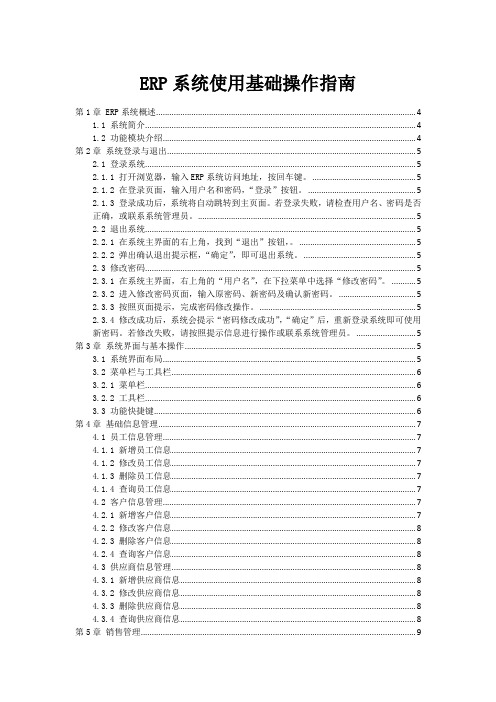
ERP系统使用基础操作指南第1章 ERP系统概述 (4)1.1 系统简介 (4)1.2 功能模块介绍 (4)第2章系统登录与退出 (5)2.1 登录系统 (5)2.1.1 打开浏览器,输入ERP系统访问地址,按回车键。
(5)2.1.2 在登录页面,输入用户名和密码,“登录”按钮。
(5)2.1.3 登录成功后,系统将自动跳转到主页面。
若登录失败,请检查用户名、密码是否正确,或联系系统管理员。
(5)2.2 退出系统 (5)2.2.1 在系统主界面的右上角,找到“退出”按钮,。
(5)2.2.2 弹出确认退出提示框,“确定”,即可退出系统。
(5)2.3 修改密码 (5)2.3.1 在系统主界面,右上角的“用户名”,在下拉菜单中选择“修改密码”。
(5)2.3.2 进入修改密码页面,输入原密码、新密码及确认新密码。
(5)2.3.3 按照页面提示,完成密码修改操作。
(5)2.3.4 修改成功后,系统会提示“密码修改成功”,“确定”后,重新登录系统即可使用新密码。
若修改失败,请按照提示信息进行操作或联系系统管理员。
(5)第3章系统界面与基本操作 (5)3.1 系统界面布局 (5)3.2 菜单栏与工具栏 (6)3.2.1 菜单栏 (6)3.2.2 工具栏 (6)3.3 功能快捷键 (6)第4章基础信息管理 (7)4.1 员工信息管理 (7)4.1.1 新增员工信息 (7)4.1.2 修改员工信息 (7)4.1.3 删除员工信息 (7)4.1.4 查询员工信息 (7)4.2 客户信息管理 (7)4.2.1 新增客户信息 (7)4.2.2 修改客户信息 (8)4.2.3 删除客户信息 (8)4.2.4 查询客户信息 (8)4.3 供应商信息管理 (8)4.3.1 新增供应商信息 (8)4.3.2 修改供应商信息 (8)4.3.3 删除供应商信息 (8)4.3.4 查询供应商信息 (8)第5章销售管理 (9)5.1.1 订单录入 (9)5.1.2 订单审批 (9)5.1.3 订单执行 (9)5.1.4 订单跟踪 (9)5.2 销售出库管理 (9)5.2.1 出库单创建 (9)5.2.2 出库单审批 (9)5.2.3 出库操作 (10)5.2.4 物流配送 (10)5.3 销售退货管理 (10)5.3.1 退货申请 (10)5.3.2 退货审批 (10)5.3.3 退货接收 (10)5.3.4 退款处理 (10)第6章采购管理 (10)6.1 采购订单管理 (10)6.1.1 创建采购订单 (10)6.1.2 审批采购订单 (10)6.1.3 采购订单跟踪 (11)6.2 采购入库管理 (11)6.2.1 收货确认 (11)6.2.2 入库验收 (11)6.2.3 入库单管理 (11)6.3 采购退货管理 (11)6.3.1 退货申请 (11)6.3.2 退货审批 (11)6.3.3 退货执行 (11)第7章库存管理 (11)7.1 库存查询 (11)7.1.1 功能描述 (11)7.1.2 操作步骤 (12)7.1.3 注意事项 (12)7.2 库存盘点 (12)7.2.1 功能描述 (12)7.2.2 操作步骤 (12)7.2.3 注意事项 (12)7.3 库存预警设置 (12)7.3.1 功能描述 (12)7.3.2 操作步骤 (13)7.3.3 注意事项 (13)第8章财务管理 (13)8.1 应收账款管理 (13)8.1.1 客户资料管理 (13)8.1.3 收款管理 (13)8.1.4 账龄分析 (13)8.2 应付账款管理 (13)8.2.1 供应商资料管理 (13)8.2.2 采购发票管理 (13)8.2.3 付款管理 (14)8.2.4 账龄分析 (14)8.3 会计凭证管理 (14)8.3.1 凭证录入 (14)8.3.2 凭证审核 (14)8.3.3 凭证过账 (14)8.3.4 凭证查询 (14)8.3.5 凭证打印 (14)第9章报表与分析 (14)9.1 销售报表 (14)9.1.1 销售数据概览 (14)9.1.2 销售明细报表 (14)9.1.3 销售退货报表 (14)9.2 采购报表 (15)9.2.1 采购数据概览 (15)9.2.2 采购明细报表 (15)9.2.3 采购到货情况报表 (15)9.3 库存报表 (15)9.3.1 库存数据概览 (15)9.3.2 库存明细报表 (15)9.3.3 库存预警报表 (15)9.4 财务报表 (15)9.4.1 财务数据概览 (15)9.4.2 应收账款报表 (15)9.4.3 应付账款报表 (15)9.4.4 费用报表 (16)第10章系统设置与维护 (16)10.1 系统参数设置 (16)10.1.1 进入系统参数设置界面 (16)10.1.2 设置系统参数 (16)10.1.3 保存与生效 (16)10.2 用户权限管理 (16)10.2.1 添加用户 (16)10.2.2 设置用户权限 (16)10.2.3 启用与禁用用户 (16)10.3 数据备份与恢复 (17)10.3.1 数据备份 (17)10.3.2 数据恢复 (17)10.4.1 查看系统日志 (17)10.4.2 导出日志 (17)第1章 ERP系统概述1.1 系统简介企业资源计划(ERP)系统是一种集成了企业各项业务流程的信息化管理平台。

目录Return Order Handling (3)步骤一:查看物料的销售数据是否存在(确认需创建客户退货物单的物料是否在系统已建立) (3)步骤二:检查客户物体料信息记录(“NT Material No.” VS “Customer Material No.”) (3)步骤三:检查销售卖价是否存在 (3)●V A01-创建客户退货单 (3)步骤四:进入创建销售订单界面样(如需执行其它功能,操作方法类似.) (3)步骤五:创建销售订单-初始屏幕 (4)步骤六:创建销售订单-初始屏幕 (6)步骤八:创建-退货-概览 (15)步骤九:创建-退货-项目数据 (17)步骤十:→保存 (22)●V A02-Release 客户退货单 (23)步骤一:进入修改销售订单界面样 (23)步骤二:V A02修改销售订单:初始屏幕 (23)步骤三:更改-退货-概览 (24)步骤四:→保存 (24)●话题:更改客户退货单 (25)步骤一:表头数据 (25)步骤二:更改-退货-概览 (29)步骤三:更改-退货-项目数据 (29)步骤四:→保存 (35)●V A03-显示客户退货单 (36)步骤一:进入显示销售订单界面样 (36)步骤二:V A03显示销售订单:初始屏幕 (36)步骤三:显示-退货-概览 (36)步骤四:表头数据 (37)步骤五:项目数据 (37)步骤六:点击,不用。
(37)步骤七:点击,查看凭证流。
(37)●VL01N-创建交货单 (38)步骤一:进入创建交货单界面样 (38)步骤二:创建带有订单参考的外向交货 (38)步骤三:退货交货通知-创建-概览 (39)步骤四:退货交货通知-创建-项目细节 (40)●VL06O-交货单PGI (41)步骤一:进入外向交货监控界面样 (41)步骤二:外向交货监控 (41)步骤三:发货外向交货 (41)步骤四:将过帐发货的外向发货 (41)●VF01-创建退货订单发票 (42)步骤一:进入创建出具发票凭证界面样 (42)Return Order HandlingWith Credit Memo ( Has Return Order in SAP) Return Order Without Credit Memo ( Use the manual Return Order )步骤一:查看物料的销售数据是否存在 (确认需创建客户退货单的物料是否在系统已建立)➢操作:MM03 → 物料编号 → 销售组织 → 分销渠道 → 工厂步骤二:检查客户物体料信息记录(“NT Material No.” VS “Customer Material No.”)➢ 操作:VD53 → 物料编号 → 销售组织 → 分销渠道 → 物料步骤三:检查销售卖价是否存在➢操作:VK13 → 条件类型 →关键字组合 →销售组织、分销渠道、客户、(PO#)、(国际贸易条件)、(付款条件)、(送达方)、物料、有效于V A01-创建客户退货单步骤四:进入创建销售订单界面样(如需执行其它功能,操作方法类似.)➢ 操作方法1-快捷方式:在“Command Field ” 输入事务代码-V A01,然后按“回车”或者“单击” 。


新中大ERP系统物流部分操作手册(编制日期:2008.03.30)一、销售管理销售业务流程:1、一般销售流程:销售报价——销售订单——发货单——仓库系统出库(销售出库)——销售发票——收款结算。
2、销售退货流程:退货申请单——退货单——仓库系统入库(销售退货入库)——销售发票(红字)——退款结算。
3、换货流程:(1)退货申请单(录入要退回的物料)——退货单——仓库系统入库(销售退货入库);(2)退货单(退货类型为:换货;录入物料为要换出去的物料)——发货单(取自换货类型的退货单)——仓库系统出库(销售出库)操作步骤如下:1、销售报价单录入1)进入供应链管理——客户管理平台——价格管理——报价单,点击新增在报价单编辑的界面中录入报价单的客户、部门、业务员、报价有效期、产品的物料编码及数量(可不填)、报价价格等信息,并保存输入的内容,如下图:2)审核报价单选中已录入完成的报价单,点“审核”,审核后的报价单才能生效且被销售订单引用。
2、销售订单单录入销售订单管理:用于录入、审核、查看、变更、关闭销售订单1)录入销售订单。
进入供应链管理——销售订单管理——销售订单——在如图(2-3-1)的窗口中点“增加”——弹出如图(2-3-2)的窗口,选择“直接录入”或“由报价单产生”——在如图(2-3-3)的窗口中选择“要货单位”、部门、业务员,输入内部编码(状态)、合同号(订单号)、开单日期(客人下单日期)、项目(订单号)——在下窗口的“编码”处输入物料编码、“要货数量”、“要货日期”、“项目”——点“存入”保存输入的内容2)注意:如果订单中有些产品没有单价,是赠送时,在这一行勾选“赠品”图(2-3-1)图(2-3-2)图(2-3-3)3)审核销售订单。
进入销售订单管理,在如图(2-3-4)的窗口中选中需被审核的销售订单后点“审核”按扭——在如图(2-3-5)的窗口中操作者需认真核对销售订单中每一项的内容且保证无误后方可点图(2-3-5)窗口中的审核图标选择需被审核的订单系统编号为兰色表示未审核,黑色表示已审核图(2-3-4)图(2-3-5)4)销售订单修改。
销售退款流程说明
1、顾客持原始销售单、收银小票及身份证复印件至客服部办理退货手续,若先到展厅,则由导购将顾客引导至客服部;
2、经客服部协商双方确认均满足退换货条件后,由顾客、展厅及楼管在原始商品销售单上签字确认,并标明所退货物名称及退款金额;
3、客服部根据原始在ERP系统中查找原始销售记录;
4、如果此销售额已结算给相应展厅,则由展厅承担退款费用;
5、如果此销售额尚未结算,则由客服部打印退款确认单(一式三联),填写退款相应信息,并由顾客、展厅、值班经理签字确认,客服部加盖客服章;
6、顾客持原始商品销售单,销售小票,退款确认单到收银台办理退款手续;
7、收银员审核原始商品销售单,销售小票,退款确认单,无误后在系统中录入退货信息并打印退款收银小票,将顾客联、展厅联分别交顾客与展厅留存;
8、出纳根据退款确认单上顾客信息将退款额打至顾客登记的卡上;
9、退款完成。
退款确认单
年月日
顾客(签字): 展厅(签字): 值班经理(签字): 客服(签字):
第一联:财务联(白色)第二联: 顾客联(红色)第三联:客服联(黄色)。